最新Windows 7便签提示功能误删的恢复方法,由系统下载吧率先分享:
windows 7系统中的便签是用户工作中非常得力的工具,随用随贴,非常方便。便签提示功能的存在能够让用户慎重考虑是否真正关闭便签,不会让一个失误的操作直接关掉了工作中的便签。但是有时候用户在删除便签的过程中,因工作中匆忙,不小心勾选了“不再显示此消息”,就会把工作中的便签直接关掉了。这样就会造成删除便签时在没有提示的情况下直接删除掉,容易造成误删除工作中的便签。为了保险起见,还是恢复Windows 7便签提示比较好,那么如何恢复误删Windows 7便签提示呢?不知道的用户请跟着小编一起来看看吧。
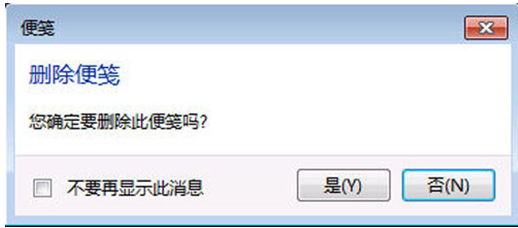
Windows 7便签提示功能误删的恢复方法:
1、按“WIN+R”打开“运行”窗口输入“regedit”命令后按回车,打开注册表编辑器。
2、在打开的注册表编辑器中找到以下注册表子项:
HKEY_CURRENT_USER\Software\Microsoft\Windows\CurrentVersion\Applets\StickyNotes,然后双击 PROMPT_ON_DELETE 注册表项。
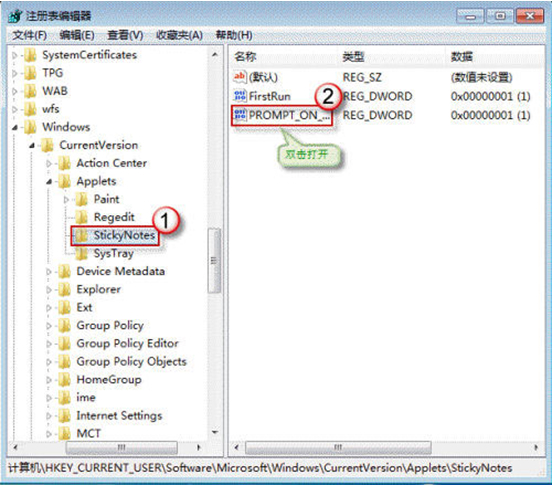
3、 在打开的“编辑DWORD值”对话框中,在数据数值处键入 00000001,然后单击“确定”后退出注册表即可。
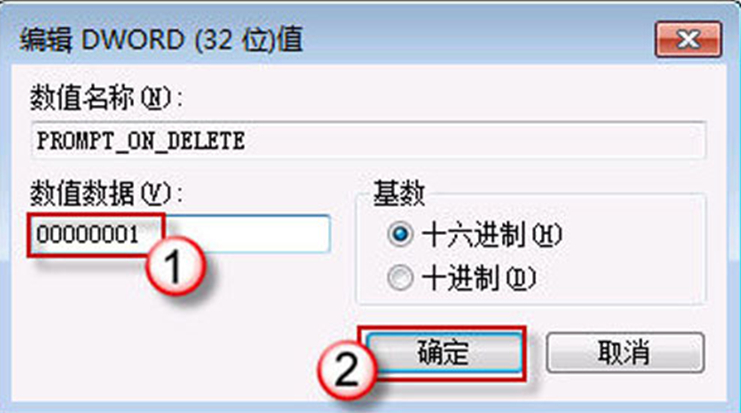
通过以上恢复方法操作后,再去删除便签,便签提示功能就会跳出来了。


